局域网共享,小猪教您局域网共享怎么设置
- 时间:2018年07月10日 14:46:52 来源:魔法猪系统重装大师官网 人气:4985
当前,很多单位内部处于资源共享和协同办公的需要,都需要设置共享文件夹供局域网用户访问,为此通常搭建了文件服务器,通过文件服务器设置共享文件的方式实现资源共享。那么局域网共享怎么设置?下面,小编给大家带来了局域网共享设置的图文。
对于局域网所共享的文件,我们需要通过设置访问权限对其进行合理的控制,从而实现所共享文件的安全及可靠性。据了解,我国市面上80%以上的电脑都还在使用操作简单的win7系统,那么如何设置局域网共享呢?下面,小编跟大家讲解局域网共享的设置步骤。
局域网共享怎么设置
首先要在主机上打开来宾账户:右键点击我的电脑,选择管理,在本地用户和组中把Guest属性下面”账户禁用“前面的对勾去掉,应用。
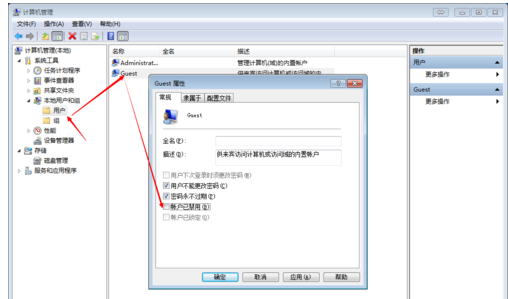
局域网共享载图1
打开控制面版-管理工具

共享载图2
在面版中选择本地安全策略。
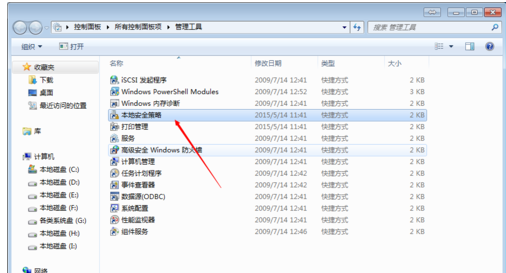
设置共享载图3
在本地策略-用户权限分配-从网络访问此计算机中查看对话框中是否有Guest账户。如果没有则点击”添加用户或组"添加Guest到列表中。
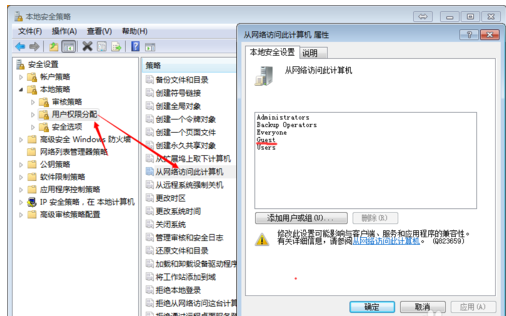
局域网载图4
再双击打开“拒绝从网络访问此计算机”查看列表中是否有Guset账户,如有则把它删除。
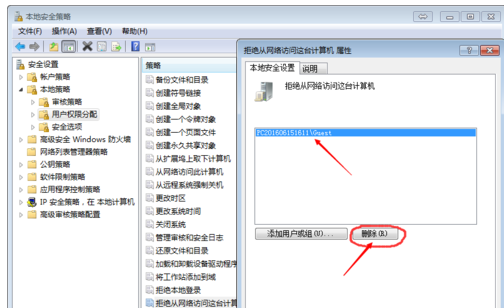
设置共享载图5
在本地策略-安全选项中找到“本地账户共享和安全模型”,把它改成经典模式
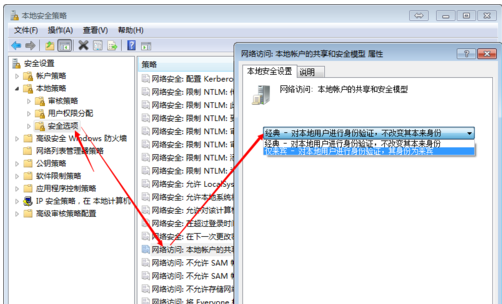
共享载图6
方法二:
打开网络和共享中心,选择家庭组和共享选项。
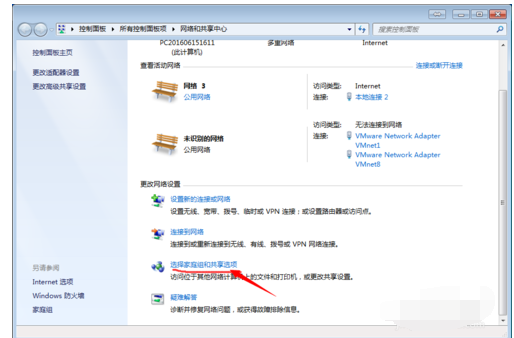
设置共享载图7
在更改高级共享设置中,
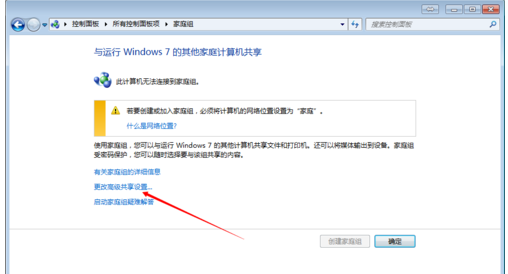
共享载图8
选择启用网络发现和启用文件和打印机共享,保存设置。
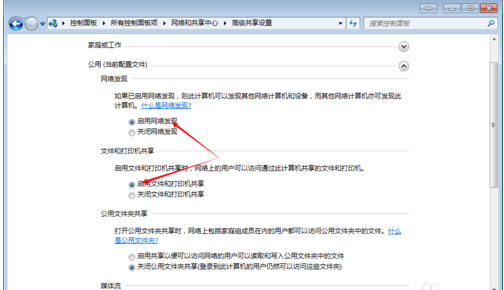
设置共享载图9
关闭windows防火墙:在控制面版-windows防火墙
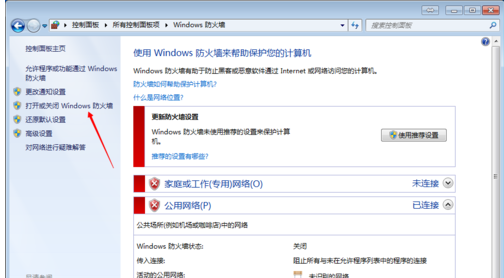
设置共享载图10
打开或关闭防火墙中选择关闭Windows防火墙,确定退出。
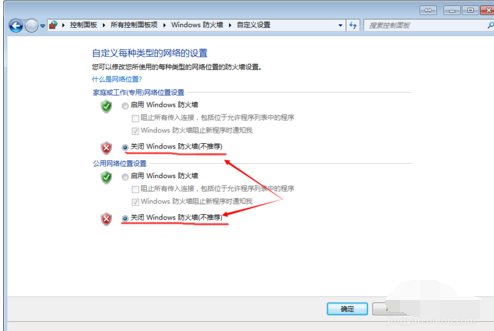
局域网共享载图11
主机器的设置就差不多完成了,我们只要设置要共享的文件就可以了。右击我们的i盘-属性-共享-高级共享中把共享此文件夹对勾勾起来,设置好权限,点击应用完成。
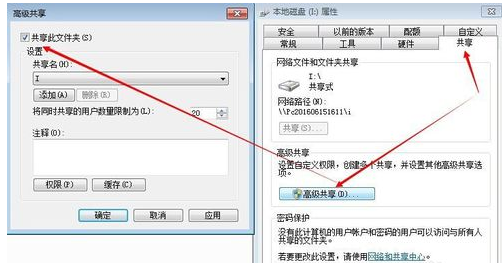
局域网载图12
以上就是局域网共享设置技巧。









